Cómo usar una Mac con la tapa cerrada (modo clamshell)
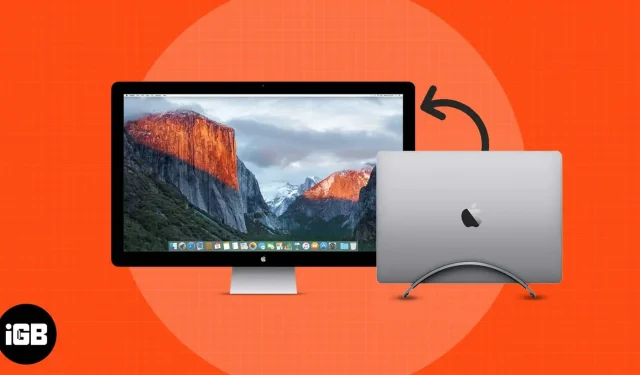
El modo concha de la MacBook existe desde hace bastante tiempo. El modo Clamshell a menudo se denomina modo de tapa cerrada. Es una forma única de aprovechar al máximo tu Mac compacto pero potente. Obtiene una experiencia de escritorio mientras mantiene su Mac prácticamente móvil.
El modo Clamshell es extremadamente útil para las personas que usan su Mac para trabajar y jugar. Una vez que comience a usar su MacBook en modo plegable, no habrá vuelta atrás. Puede disfrutar de la potencia de su Mac en pantallas grandes, de alta calidad y alta resolución. Si también desea usar una Mac poderosa y configurar una experiencia de escritorio productiva, aquí hay una guía sobre cómo puede usar el modo clamshell en Mac. Pero antes de sumergirnos, repasemos algunos conceptos básicos.
- ¿Qué es el modo clamshell?
- MacBook compatible con Clamshell
- Accesorios requeridos
- Conecta tu Mac con la tapa cerrada al monitor
¿Qué es el modo clamshell?
El modo Clamshell es cuando puedes usar tu Mac como de costumbre, incluso con la tapa cerrada. Esto es útil cuando realiza múltiples tareas en diferentes ventanas en su Mac, así como también cuando usa la máquina para trabajar y jugar. Cambiar a una pantalla más grande reduce la fatiga visual, proporcionando así una experiencia más fluida durante un uso prolongado.
Si bien el modo plegable está diseñado principalmente para mantener cubierta la pantalla de su MacBook, es importante tener en cuenta las Mac que admiten esta función y los accesorios necesarios para configurarlas.
MacBook compatible con Clamshell
- Puede conectar una pantalla externa a su MacBook Air, MacBook Pro de 13 pulgadas, iMac y Mac mini usando cualquiera de los puertos Thunderbolt/USB 4.
- En un iMac, puede conectarse a cualquiera de los puertos con el símbolo Thunderbolt.
Accesorios requeridos
- monitor externo
- Teclado y ratón
- cable rayo
- Convertidor de Thunderbolt a HDMI
Conecta tu Mac con la tapa cerrada al monitor
Si nunca ha hecho esto en el pasado, aquí hay algunos pasos sencillos que puede seguir para poner su MacBook en modo clamshell.
- Asegúrese de haber conectado su MacBook para cargar. Usar el modo clamshell es casi imposible sin un adaptador conectado a su Mac.
- Conecta tu Mac y un monitor externo con un cable Thunderbolt.
- Luego conecta tu teclado y mouse a tu Mac. El teclado y el mouse pueden ser cableados o inalámbricos.
- Ahora que todo está configurado y la pantalla de la MacBook se muestra en el monitor externo, simplemente cierre la tapa de la MacBook. ¡Voila! Listo.
Si aún no ha configurado todo, esto es lo que debe hacer antes de usar su MacBook en una cubierta:
Conecte un monitor externo usando los cables apropiados para su MacBook (o concentrador). Después de conectar un monitor externo, su monitor puede solicitarle que seleccione varias configuraciones.
Para personalizar mejor su monitor y realizar cambios en la configuración de su pantalla, vaya a Preferencias del sistema → Pantallas.
Conclusión
Eso es todo. El modo Clamshell puede convertir instantáneamente su MacBook normal en una gran estación de trabajo. ¡Cuéntame en los comentarios a continuación si esto fue útil para ti! Aquí hay algunas lecturas más que pueden mejorar su experiencia con Macbook.
Deja una respuesta